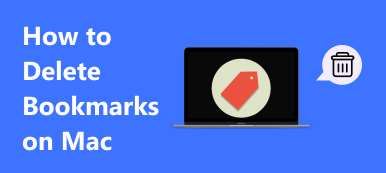Origin ist eine Spiele-Client-Software, mit der Sie auf alle Arten von Spielen von EA zugreifen können. Aber wie deinstalliert man Origin auf dem Mac, wenn man diese Spiele nicht mehr benötigt oder der Meinung ist, dass die Software zu viel Platz auf der Festplatte beansprucht? Genau wie Sie andere Anwendungen löschen, gibt es zwei Methoden, um mit dieser Situation umzugehen. Wenn Sie Origin jedoch gründlich von Ihrem Mac entfernen möchten, sollten Sie unbedingt die detaillierte Anleitung unten lesen So löschen Sie Origin auf dem Mac manuell oder komplett.
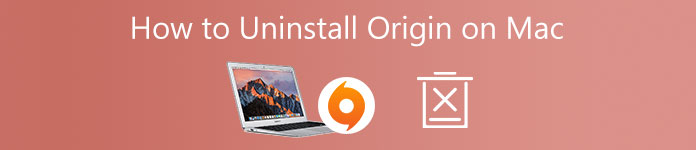
- Teil 1: So deinstallieren Sie Origin manuell auf einem Mac
- Teil 2: So löschen Sie Origin auf dem Mac vollständig
- Teil 3: Häufig gestellte Fragen zum Löschen von Origin auf dem Mac
Teil 1: So deinstallieren Sie Origin manuell auf einem Mac
Suchen Sie nach einer kostenlosen Anleitung, wie Sie Origin auf dem Mac nur mit bloßen Händen löschen können? Dann sind Sie bei uns genau richtig. Unabhängig davon, ob Sie Origin wegen eines Authentifizierungsfehlers oder wegen unzureichendem Festplattenspeicher deinstallieren müssen, können Sie sich auf die nachstehende Anleitung verlassen, um die Origin-App von Ihrem Mac zu entfernen, ohne Apps von Drittanbietern zu installieren. Sie müssen sich nur gedulden, da die Operation etwas zeitaufwändig ist. Überprüfen Sie die folgenden Schritte.
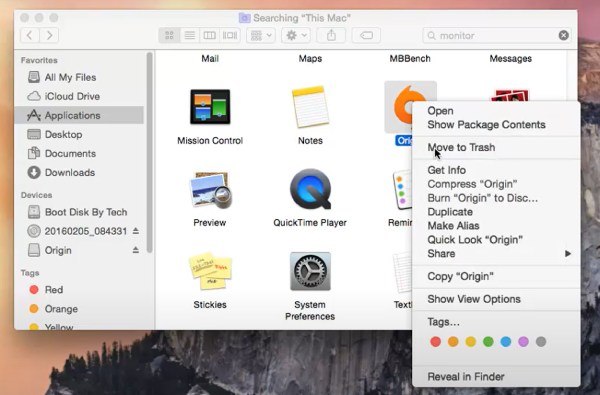
Schritt 1 Wenn du Origin auf einem Mac ausführst, musst du es zuerst beenden, indem du mit der rechten Maustaste auf die App klickst. Klicken Sie dann auf die Beenden erzwingen .
Schritt 2 Öffnen Sie den Finder und gehen Sie zu Anwendungen, klicken Sie mit der rechten Maustaste auf Origin und klicken Sie zum Löschen auf In den Papierkorb verschieben. Um andere zugeordnete Dateien zu entfernen, drücken Sie CMD, Shift und G Schlüssel zum Öffnen der Gehe in den Ordner Fenster.
Schritt 3 Typ ~ / Bibliothek / in der Suchleiste und klicken Sie auf die Go Taste. Im Bibliotheksordner müssen Sie klicken Voreinstellungen und finde com.ea.Origin.plist Datei, um sie zu löschen.
Schritt 4 Als nächstes gehen Sie zurück zum Bibliothek Ordner und finden StartAgents, dort mit der rechten Maustaste auf com.ea.origin.WebHelper.plist Datei und klicken Sie auf die In den Papierkorb legen .
Schritt 5 Noch in der Bibliothek Ordner, finden Application Support und löschen Sie die Origin Ordner dort. Klicken Sie zum Fortfahren auf Go Schaltfläche in der Menüleiste und klicken Sie auf die Schaltfläche Beiliegender Ordner .
Schritt 6 Wiederholen Sie den fünften Schritt, bis er zu der Festplatte führt, mit der Sie es zu tun haben, und es eine andere gibt Bibliothek Ordner dort. Öffnen Sie es und LaunchDaemons, als nächstes löschen Sie die com.ea.origin.ESHelper.plist Datei.
So löschen Sie Origin auf dem Mac schließlich mit der manuellen Operation. Wenn Sie diese Software und die relevanten Dateien vollständig entfernen möchten, müssen Sie die obigen Schritte strikt befolgen, andernfalls können Sie die andere Methode unten lernen, die Ihnen helfen kann, dieses Zeug automatisch und schnell zu entfernen.
Teil 2: So löschen Sie Origin auf dem Mac vollständig
Die manuellen Schritte zum Deinstallieren von Origin auf dem Mac erfordern zu viel Energie und Zeit, und Sie werden möglicherweise von so vielen Ordnern verwirrt, die geöffnet und gelöscht werden müssen. Überprüfen Sie daher die Apeaksoft Mac Cleaner, Ihr bester Cleaner auf dem Mac, der Ihnen die beste Methode zum vollständigen und schnellen Löschen von Origin auf dem Mac bietet. Sie müssen nicht mehr prüfen, ob Dateien zurückgelassen wurden, oder herausfinden, wo sich diese Dateien befinden.

4,000,000+ Downloads
Bereinigen Sie Ihren Mac, um auf mehr Speicherplatz zuzugreifen.
Entfernen Sie unerwünschte Software vollständig mit einem Klick.
Steigern Sie die Leistung Ihres Macs, indem Sie Junk-Dateien löschen.
Sichern Sie den Mac mit ständiger Statusüberwachung.
Lösche Origin auf dem Mac mit dem Cleaner
Schritt 1 Beginnen Sie zunächst mit dem Herunterladen und Installieren dieses praktischen Reinigers auf Ihrem Mac. Sobald Sie die Software starten, sehen Sie drei Schaltflächen, die verschiedene Funktionen darstellen: Status, Reiniger und Toolkit.

Schritt 2Klicken Sie auf die Toolkit Taste. Es gibt viele Optionen für Sie, klicken Sie einfach auf die Deinstallieren Taste und die Scannen Schaltfläche, die Ihre gesamte Software auf dem Mac und die zugehörigen Dateien anzeigt. Einfach nur anklicken Anzeigen Taste zum Überprüfen.

Schritt 3Suchen Sie die Origin-Anwendung und klicken Sie auf das Kontrollkästchen vor der auszuwählenden Anwendung. Sie sehen die Software und die relevanten Dateien auf der rechten Seite des Fensters. Klicken Sie anschließend auf die Clean Schaltfläche unten zum Abschließen und Löschen.

Weiterführende Literatur:
Ist es möglich, SearchMine vollständig vom Mac zu entfernen? Hier ist der Leitfaden
So deinstallieren Sie Google Drive und entfernen alle zugehörigen Dateien vom Mac
Teil 3: Häufig gestellte Fragen zum Löschen von Origin auf dem Mac
Warum funktioniert Origin nicht auf dem Mac?
Eine der größten Ursachen dafür, dass Origin nicht funktioniert, ist möglicherweise eine Cache-Korruption. Dann können Sie den Origin-Cache auf dem Mac leeren, um das Problem zu lösen, anstatt ihn zu entfernen. Gehe zu Finder und suchen Sie Ihre Festplatte (normalerweise Macintosh HD). Öffnen Sie dann die Bibliothek Ordner und dann suchen Origin in Application Support. Als nächstes löschen Sie die DownloadCache Ordner, um den Cache zu löschen.
Wie kann ich Origin auf dem Mac neu installieren?
Anstatt nach einer Lösung zu suchen, wie Sie Origin auf dem Mac vollständig löschen können, lässt sich Ihr Origin-Problem möglicherweise durch eine Neuinstallation nach dem Löschen lösen. Laden Sie einfach das Origin-Installationsprogramm für Mac von der offiziellen EA-Website herunter und folgen Sie den Anweisungen zur Neuinstallation.
Wie lösche ich das Origin-Konto auf dem Mac?
Melde dich bei deinem Origin Konto auf der Origin Webseite. Klicken Einstellungen , und Sie können a Mein Konto löschen Schaltfläche unten auf der Seite. Alle Ihre zuvor gekauften Inhalte gehen nach dem Löschen Ihres Kontos verloren und das Konto kann nicht wiederhergestellt werden. Um fortzufahren, bestätigen Sie einfach Ihre Entscheidung zum Abschließen.
Fazit
Zusammenfassend lässt sich sagen, dass Sie sich jetzt endlich für eine zuverlässige Lösung entscheiden können Deinstallieren Sie Origin auf dem Mac vollständig aus dem obigen Artikel. Wählen Sie Ihre gewünschte Lösung und befolgen Sie die detaillierten Schritte oben und entfernen Sie Origin vollständig von Ihrem Mac, um mehr Speicherplatz zu gewinnen. Oder deinstallieren Sie einfach die Anwendung, um einige Absturzprobleme zu lösen.